TP-Link路由器设置技巧大全(掌握这些技巧,让你的网络畅通无阻!)
随着互联网的普及,路由器成为了我们家庭网络的重要组成部分。而TP-Link作为一家知名的网络设备品牌,其路由器产品以稳定性和易用性著称。但是,对于一些用户来说,还是会遇到一些设置问题。本文将为你详细介绍TP-Link路由器的一些设置技巧,帮助你更好地使用和配置路由器。

1.如何进行基本设置
连接好电源和宽带接入口后,打开浏览器,输入192.168.0.1进入路由器管理界面。输入默认用户名和密码(一般为admin),进入后选择“快速安装”,按照提示进行基本设置。

2.如何设置无线网络名称和密码
在路由器管理界面中,选择“无线设置”,然后找到“无线网络名称(SSID)”和“无线密码”,分别修改成自己喜欢的名称和密码,并点击“保存”生效。
3.如何设置访客网络
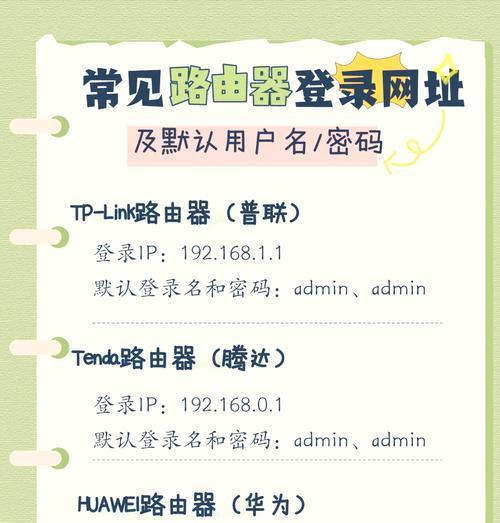
在路由器管理界面中,找到“无线设置”,然后选择“访客网络”,开启访客网络功能,并设置访客网络的名称和密码,保护你的主网络安全。
4.如何进行端口转发设置
在路由器管理界面中,选择“转发设置”,点击“添加新规则”,填写内外部端口号和对应的IP地址,实现内外网的数据传输。
5.如何设置家长控制
在路由器管理界面中,选择“家长控制”,可以设置网站过滤、时间限制等功能,保护孩子上网安全。
6.如何进行远程管理设置
在路由器管理界面中,选择“远程管理”,开启远程管理功能,并设置相应的远程管理端口和允许的IP地址,方便远程管理路由器。
7.如何设置QoS(服务质量)
在路由器管理界面中,选择“QoS”,根据需要选择相应的优先级或者自定义规则,提高特定设备或应用程序的网速。
8.如何进行固件升级
在路由器管理界面中,选择“系统工具”,然后点击“固件升级”,上传最新的固件文件,进行升级以获得更好的性能和稳定性。
9.如何设置无线信道
在路由器管理界面中,选择“无线设置”,找到无线信道设置,可以选择自动或手动设置信道,减少无线干扰,提高网络速度。
10.如何设置静态IP地址
在路由器管理界面中,选择“网络设置”,然后选择“WAN设置”,在“WAN连接类型”中选择“静态IP地址”,填写相应的IP地址等信息。
11.如何进行MAC地址过滤
在路由器管理界面中,选择“安全设置”,找到“MAC地址过滤”,开启过滤功能,并添加允许或禁止的设备MAC地址,保护网络安全。
12.如何设置动态DNS
在路由器管理界面中,选择“动态DNS”,选择自己喜欢的动态DNS服务商,并输入相应的账号和密码,实现动态域名解析。
13.如何进行无线桥接设置
在路由器管理界面中,选择“网络设置”,然后选择“无线桥接”,连接目标无线网络并输入相应的密码,实现无线扩展覆盖。
14.如何设置VPN服务
在路由器管理界面中,选择“VPN服务器”,开启VPN服务功能,并设置相应的加密方式和用户账号,实现安全的远程访问。
15.如何进行路由器恢复出厂设置
在路由器背面找到恢复按钮,长按10秒以上,待指示灯闪烁后松开,路由器将恢复出厂设置,清除所有配置。
TP-Link路由器作为一款稳定易用的网络设备,通过掌握这些设置技巧,你可以更好地使用和配置路由器,让你的网络畅通无阻。但在进行任何设置时,请谨慎操作,以免造成不必要的问题。如果遇到困难,不妨查阅相关文档或咨询专业人士。祝你在网络世界中畅快上网!
作者:游客本文地址:https://www.63n.cn/post/10514.html发布于 07-02
文章转载或复制请以超链接形式并注明出处63科技网
